Este una dintre cele mai vechi dezbateri din lumea IT: trebuie sau nu să defragmentezi un SSD? Răspunsul scurt și direct este nu. Dar trebuie să-l optimizezi? Absolut. Confuzia dintre acești doi termeni a creat un mit care persistă și astăzi, ducând la recomandări greșite care pot afecta negativ performanța și durata de viață a unităților de stocare moderne.
Să clarificăm lucrurile: un sistem de operare modern, fie că vorbim de Windows, macOS sau Linux, știe exact cum să trateze un SSD sau un NVMe, iar abordarea este complet diferită față de cea pentru un hard disk mecanic (HDD). Deși fragmentarea, ca fenomen, le afectează pe toate, soluția este specifică fiecărei tehnologii.
Fragmentarea: Problema comună
Indiferent de tipul unității de stocare, fragmentarea este un fenomen inevitabil. În termeni simpli, atunci când scrii și ștergi constant fișiere, bucăți dintr-un singur fișier ajung să fie stocate în locații fizice diferite pe disc. Acest lucru duce la o utilizare ineficientă a spațiului și obligă sistemul să depună un efort suplimentar pentru a localiza și a reasambla toate aceste bucăți de fiecare dată când accesezi fișierul, ceea ce reduce performanța.
HDD vs. SSD: Unelte diferite pentru aceeași sarcină
Aici apare distincția crucială. Modul în care se rezolvă problema fragmentării este fundamental diferit:
- Pentru HDD-uri: Defragmentarea. Pe un hard disk mecanic, care are platouri magnetice și un cap de citire fizic, timpul de acces este direct influențat de distanța pe care acest cap trebuie să o parcurgă. Defragmentarea este procesul logic și necesar care mută fizic blocurile de date, aducând toate fragmentele unui fișier la un loc. Astfel, capul de citire le poate accesa dintr-o singură mișcare, rapid și eficient.
- Pentru SSD-uri: Comanda TRIM. Un SSD nu are piese mobile; folosește memorie flash, iar timpul de acces este aproape instantaneu, indiferent de locația fizică a datelor. O defragmentare clasică aici nu aduce niciun beneficiu, ba chiar este dăunătoare, deoarece consumă inutil ciclurile limitate de scriere ale celulelor de memorie. Problema unui SSD este alta: nu poate suprascrie direct un bloc de date fără a-l șterge mai întâi complet. Acest proces, numit „amplificarea scrierii” (write amplification), încetinește operațiile viitoare de scriere. Soluția este comanda TRIM, prin care sistemul de operare notifică SSD-ul ce blocuri de date s-au eliberat. Astfel, controlerul poate șterge aceste blocuri în perioadele de inactivitate (un proces numit garbage collection), pregătindu-le pentru scrieri viitoare rapide.
Ce înseamnă „Optimizare” în Windows?
Confuzia provine în mare parte din interfața Windows. Instrumentul se numește „Optimizare unități”, iar în funcție de tipul unității detectate, el aplică operațiunea corectă:
- Dacă selectezi un HDD și apeși „Optimizare”, Windows va rula o defragmentare.
- Dacă selectezi un SSD și apeși „Optimizare”, Windows va trimite comanda TRIM (și va efectua alte sarcini de mentenanță specifice).
Prin urmare, este esențial să lași această funcție activată. Sistemul de operare este suficient de inteligent pentru a aplica tratamentul corect fiecărui tip de unitate de stocare. Dezactivarea completă a optimizării, din teama de a nu „defragmenta” un SSD, este o greșeală care va duce în timp la degradarea performanței, deoarece blocurile de date șterse nu vor fi marcate corespunzător pentru curățare prin comanda TRIM.
Sfatul meu este simplu: lasă optimizarea automată activată în sistemul de operare, cu frecvența săptămânală sau lunară recomandată. Acesta va avea grijă de unitățile tale de stocare în modul cel mai eficient posibil.

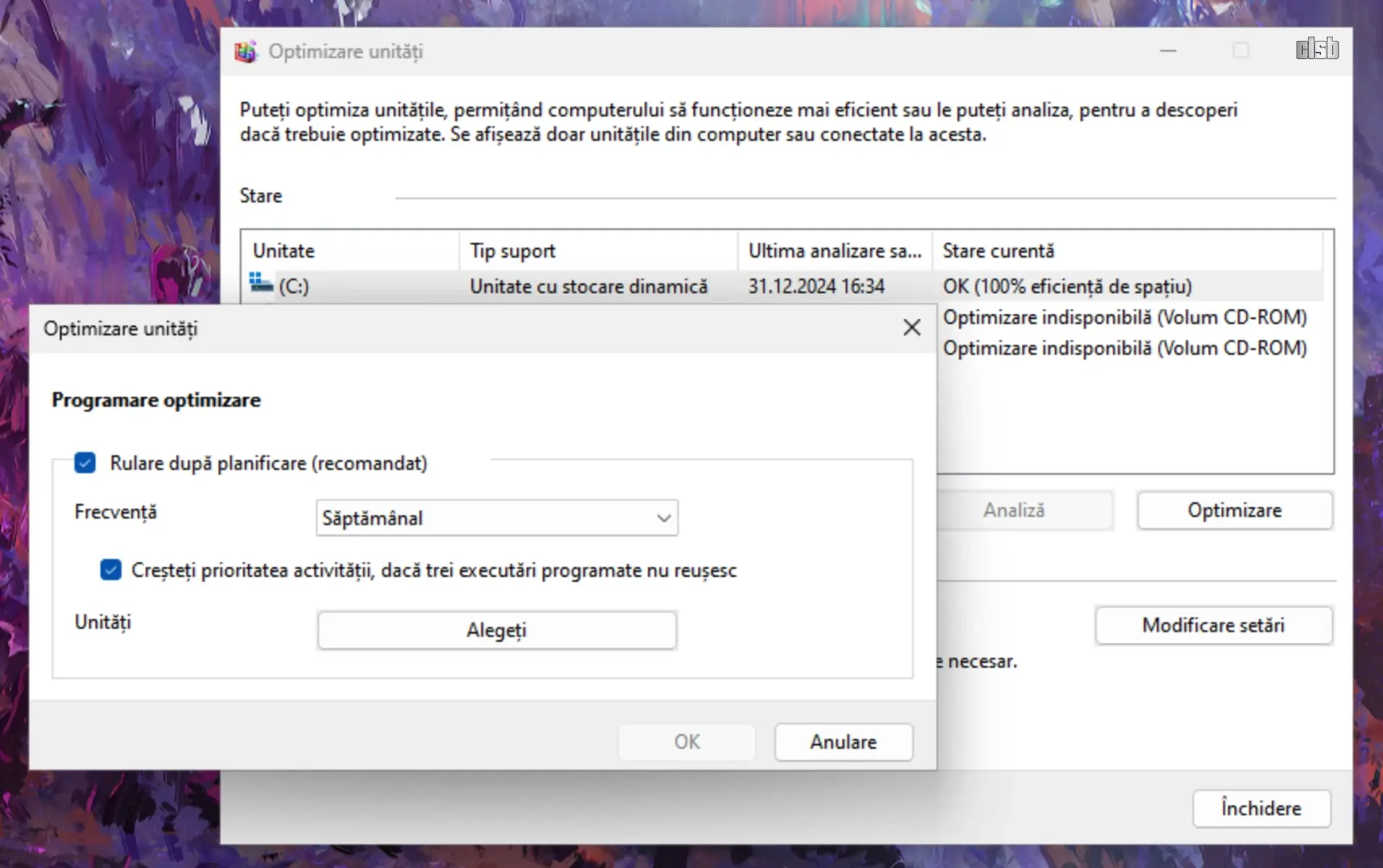

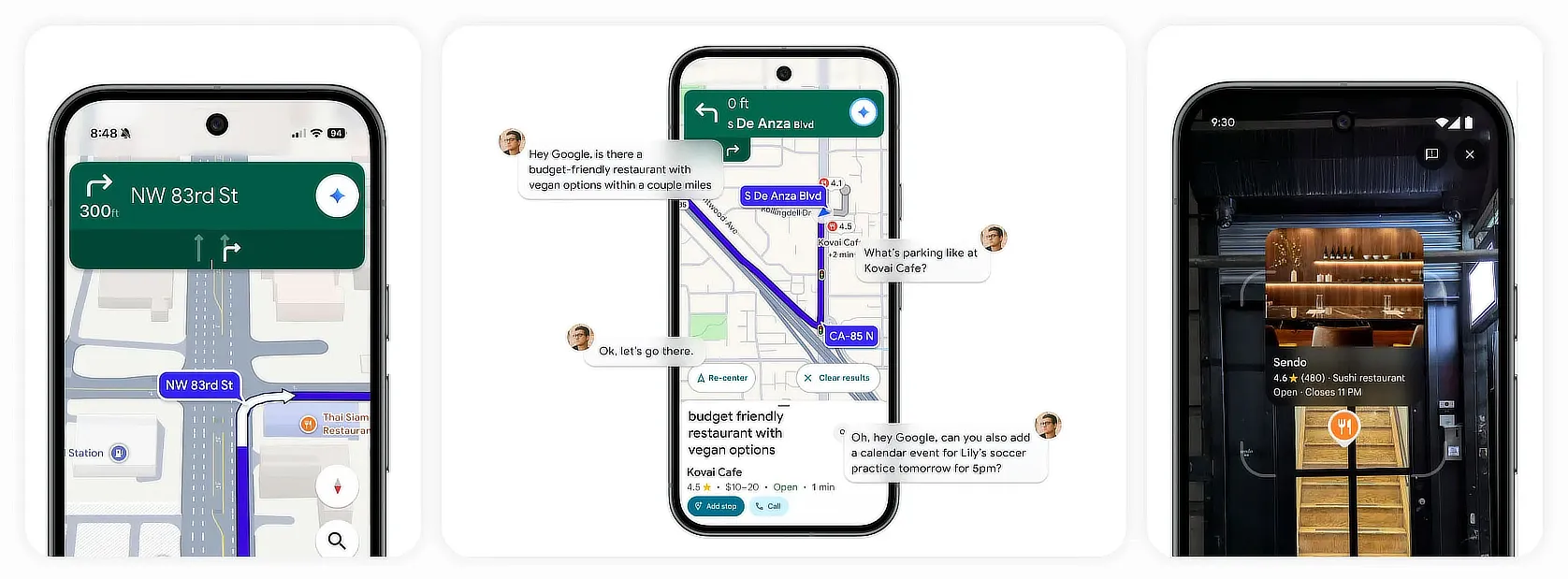
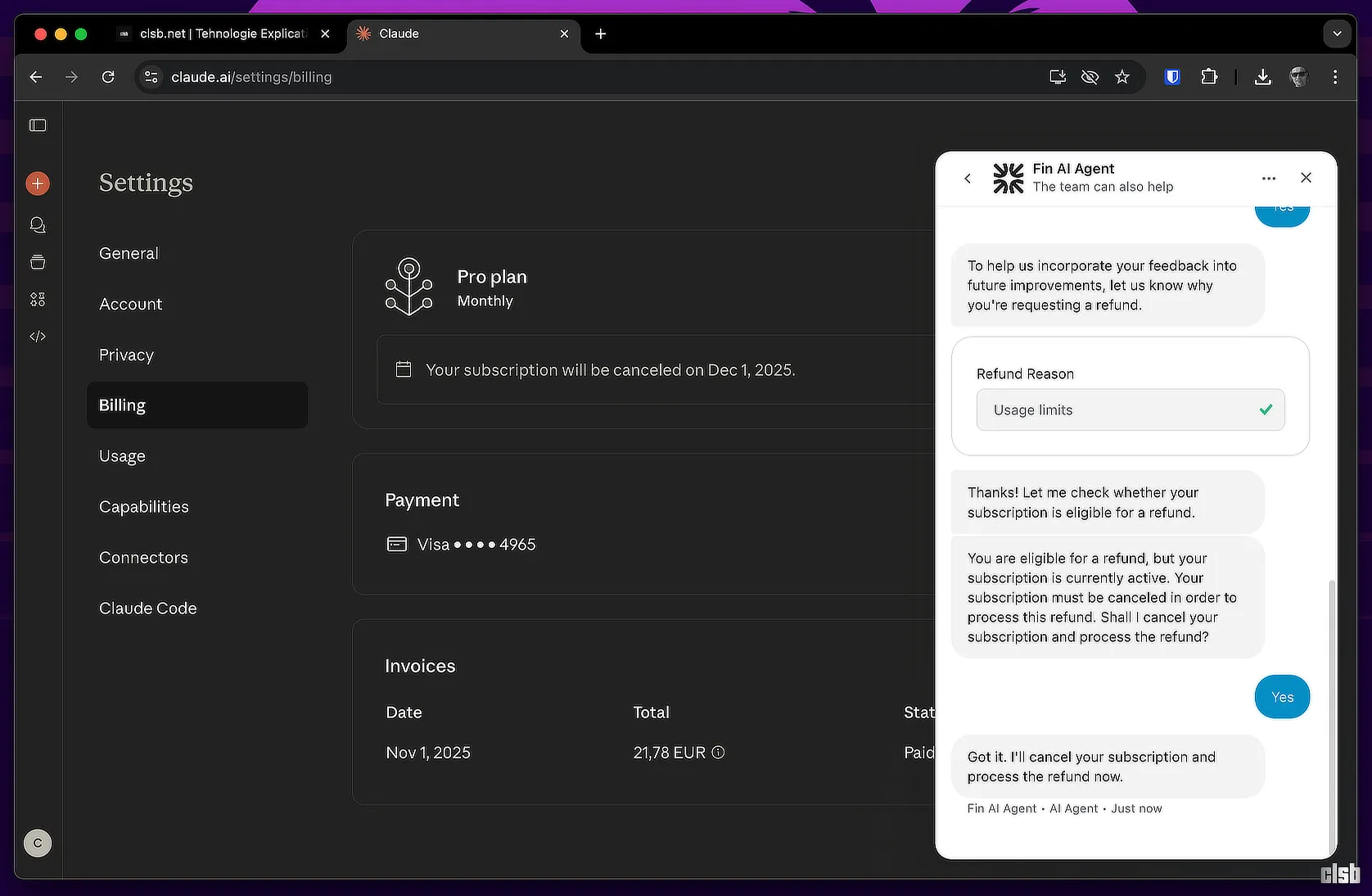

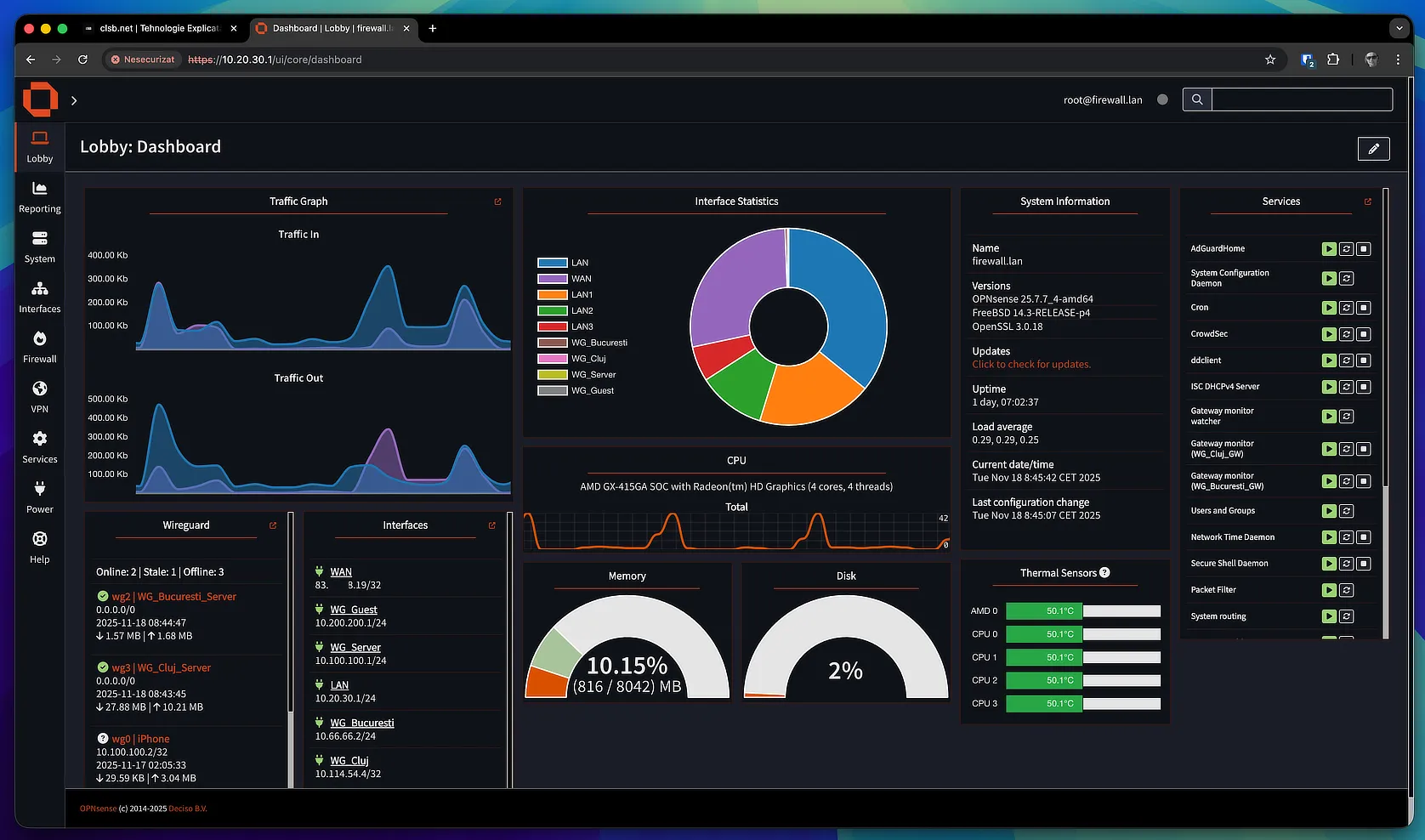
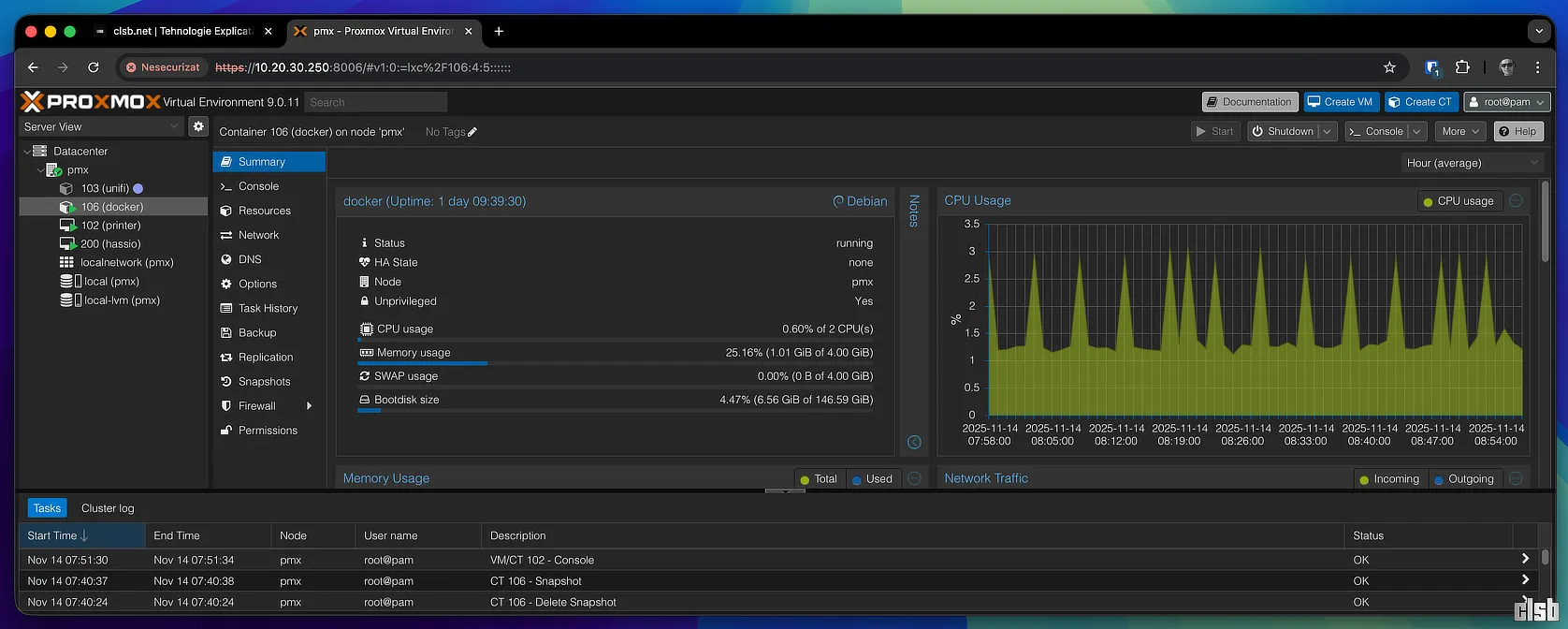

Eu am un program care se numeste SMART DEFRAG si imi defragmenteaza zilnic calculatorul.Nu am SSD am hard disc clasic de 250 GB.E vreo problema daca defragmentarea se face zilnic?Se face in mod automat.N-as vrea sa-mi distrug hardul,care dupa 6 ani merge in proportie de 79%.Gresesc deci defragmentand zilnic?
pt defragmentare ssd-ului trebuie sa folosim programul din windows sau puteam folosi si alt program la alegere?
Cel din Windows.
mi-am activat functia defragmentare sa optimizeze lunar sper sa nu fie probleme pt ssd
Ok, daca activez defragmentarea , Trim-ul …. ce se va intampla cu el ? (il dezactivez ?)
Multumesc , felicitari pentru blog .
Nu, lasă-l activat. Windows are nevoie de TRIM pentru a optimiza SSD-ul. Ține cont de faptul că Windows nu defragmentează un SSD așa cum o face în cazul unui HDD.
Multumesc pentru articole.
As vrea sa fac o mica precizare referitor la subiectul defragmentarii SSD.
Am un SSD Toshiba Q Series Pro 128GB pe un desktop. Am instalat un programoc (are peste 400mega … cam mult pentru ceea ce face) care se numeste SSD Utilities de pe site Toshiba.
Una dintre meniurile programului se numeste „system optimizer”.
Aici ai patru chestii de facut:
– defragment. Ei spun ca trebuie pus pe „disabled”.
Defragmentation is not needed on the SSDs and frequent defragmenting the SSD reduces its lifetime. Defragmentation should be disabled.
– DIPM -> should be disabled
– Ready boost -> is not needed, should be disabled
-Superffetch/Prefech ->should be disabled
Da, asta pentru că Windows defragmenta la un moment dat SSD-urile la fel ca pe HDD-uri. Acum, dacă accesezi tool-ul de defragmentare vei vedea că opțiunea de defragmentare a dispărut din meniuri având selectat un SSD, acesteia i-a fost luat locul cea de optimizare.
Ok,asa este.Dar vreau sa te intreb Cristian,de ce la mine nu este disponibila optimizarea pentru SSD-ul meu?HDD-ul pe care-l am i-l defragmenteaza,iar SSD-ul nu vrea si pace.
Sa nu trebuiasca oare sa-l optimizeze(defragmenteze) windows-ul meu (w10)?
Multumesc.
PS:Samsung SSD 850PRO pe un windows 10Pro.
Click dreapta pe butonul start » Linie de comandă (Admin)» tastează defrac /c și apasă Enter. Spune-mi ce apare.
SSD-urile, cât și HDD-urile, thebuie defragmentate. Singura problemă care apare este algoritmul după care se face defragmentarea, în funție de natura suportului (celulele modulului Flash sau platanele magnetice). Defragmentarea HDD-urilor nu este aceeași cu defragmentarea SSD-urilor.
E ca și cum ai avea de spălat niște rufe și niște vase de bucătărie. Trebuie spălate ambele cu apă și detergent, dar rufele le pui în mașina de spălat rufele, iar vasele… Dacă le pui în mașina de spălat rufe, scapă cine poate, mașina de spălat sau vasele de bucătărie.:)
În mod sigur, OS-urile vor avea în vedere acest fapt prin update-uri.
Rămâne să vedem cum și când!
Tocmai mi-am luat un laptop cu SSD. Am înţeles ca defragmentarea e bună, dar cum rămâne cu fragmentarea? Ce vreau să zic: SSD-ul laptopului are o singură partiţie cu Windows-ul. Aş putea să-l las aşa dar de păţeşte ceva si trebuie formatat, am pierdut toate celelalte date stocate. Ştiu de hardul extern, dar nu stai să pui orice document Word, Excel,etc. pe extern de fiecare dată. De aceea aş lăsa o partiţie cu Win şi aş face încă una pentru lucruri personale. Problema e că nu ştiu cum se face şi care ar fi cea mai bună metodă de a face încă o partiţie (Programe speciale, comenzi in Command Prompt?!). A mai făcut cineva lucrul acesta, îmi poate da cineva un sfat, un link ceva? Mersi